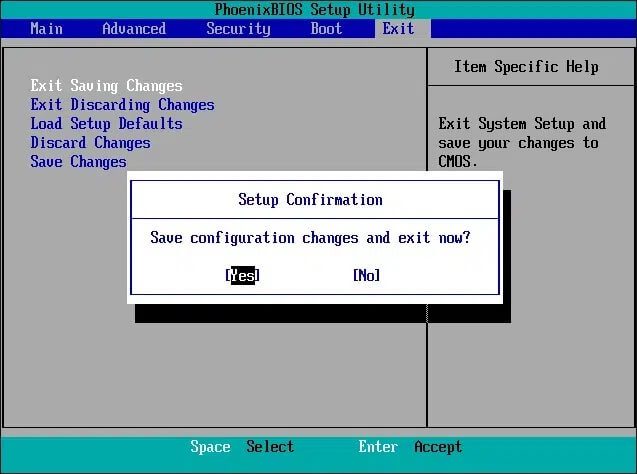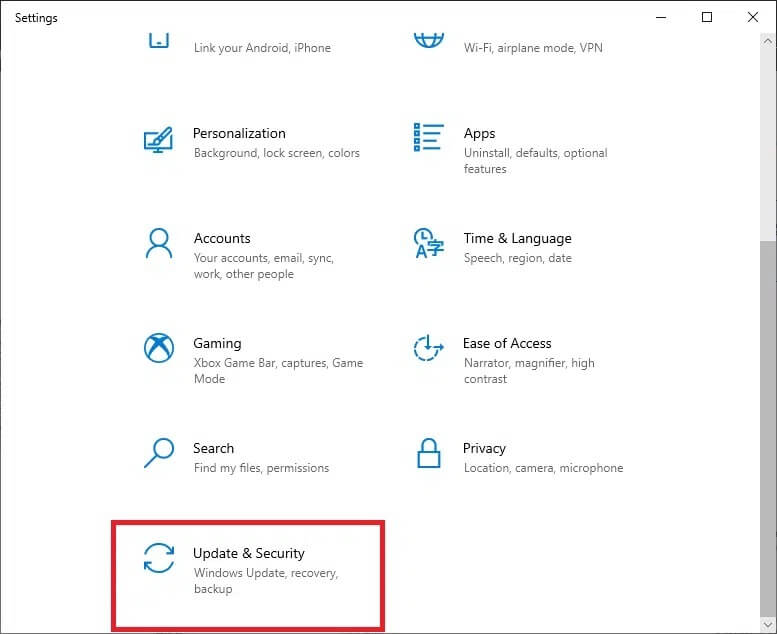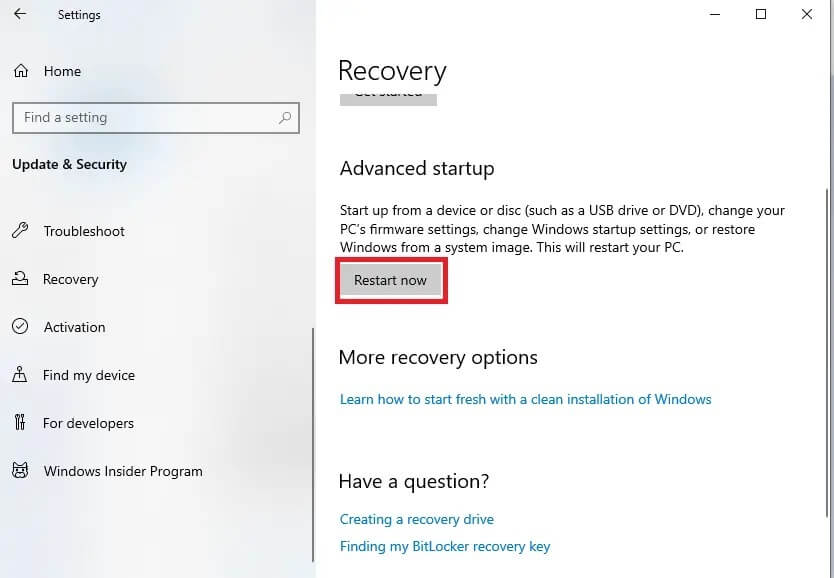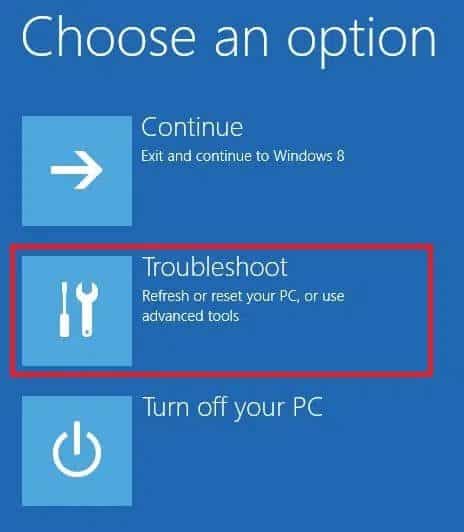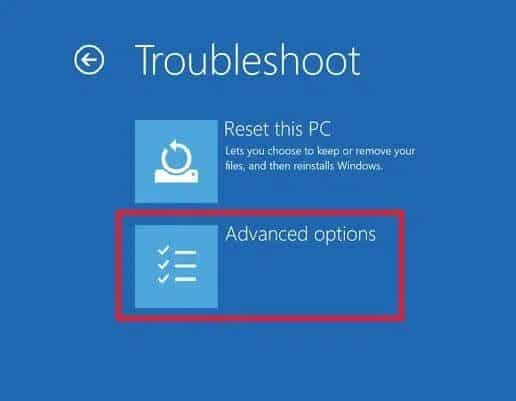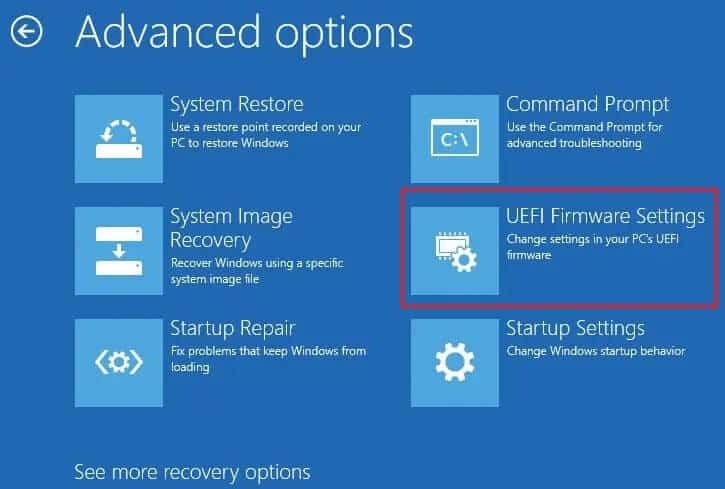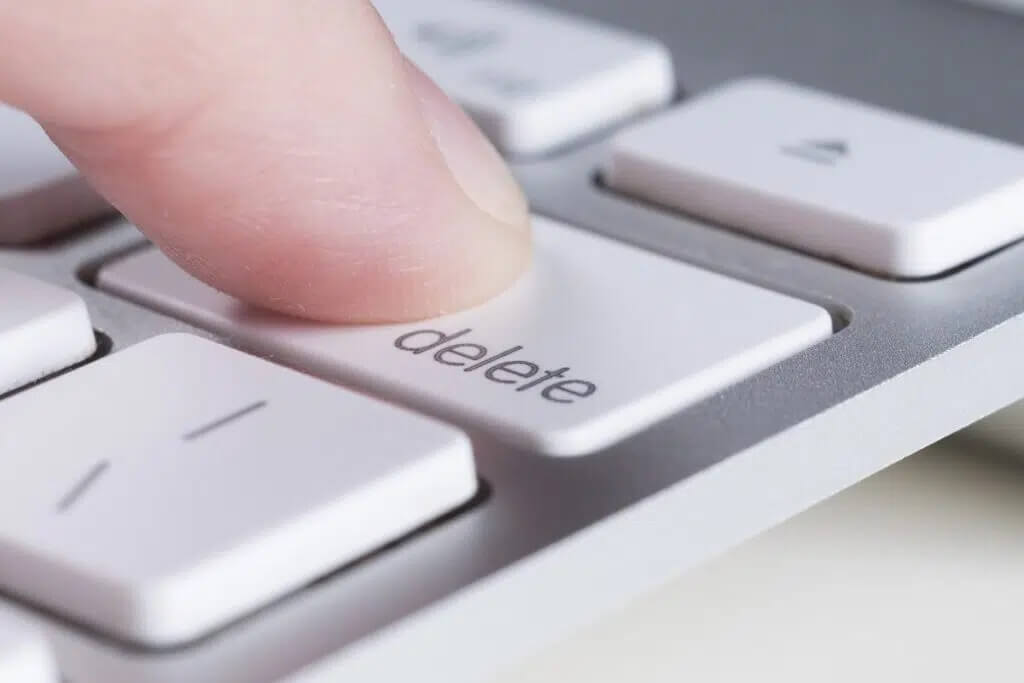So rufen Sie das BIOS unter Windows 10 auf
Jeder Chip des Motherboards hat eine eingebaute Firmware namens BIOS oder Basic Input Output System. Sie können über das BIOS auf den Computer auf seiner grundlegendsten Ebene zugreifen. Dieses System steuert die frühen Stadien aller Startups Es sorgt dafür, dass das Windows-Betriebssystem optimal in den Arbeitsspeicher geladen wird. Einige Benutzer wissen jedoch nicht, wie sie darauf zugreifen können oder können nicht in das BIOS gelangen. Lesen Sie daher unten, um zu erfahren, wie Sie das BIOS unter Windows 10 aufrufen.
So rufen Sie das BIOS unter Windows 10 oder Windows 7 auf
Das BIOS befindet sich in einem programmierbaren löschbaren Nur-Lese-Speicher oder EPROM-Chip, der beim Einschalten des Computers gespeicherte Daten wiederherstellt. Es ist eine wichtige Firmware für Windows, da sie verschiedene Funktionen zum Spielen hat.
Bedeutung des BIOS in Windows-PC
Nachfolgend sind die vier Grundfunktionen des BIOS aufgeführt:
- Selbsttest oder POST einschalten.
- Der Bootloader, der zum Auffinden des Betriebssystems erforderlich ist.
- Es lädt Programme/Treiber, um Programme oder Treiber zu finden, die das Betriebssystem stören.
- Komplementäre Metalloxid-Halbleiter- oder CMOS-Präparation.
- Wenn Sie Ihr System booten, unterliegt es dem POST, der wichtigsten Funktion des BIOS. Der Computer muss diesen Test bestehen, um normal booten zu können. Wenn Sie dies nicht tun, wird es nicht mehr bootfähig. Nach dem BIOS-Start werden verschiedene Hardware-Analysen durchgeführt. Diese schließen ein:
- Hardwarebetrieb für Basisgeräte wie Tastaturen, Mäuse und andere Peripheriegeräte.
- Berechnen Sie die Größe des Hauptspeichers.
- Überprüfen Sie die CPU-Protokolle, die Integrität des BIOS-Codes und die Kernkomponenten.
- Kontrollieren Sie die in Ihrem System installierten Plug-Ins.
Lesen Sie hier, um mehr darüber zu erfahren Was ist BIOS und wie wird das BIOS aktualisiert?
Lesen Sie weiter, um herauszufinden, wie Sie das BIOS von Windows 10 oder Windows 7 aufrufen.
Methode 1: Verwenden Sie die Windows-Wiederherstellungsumgebung
Wenn Sie einen Windows 10-PC verwenden und das BIOS nicht aufrufen können, können Sie versuchen, auf das BIOS zuzugreifen, indem Sie die UEFI-Firmware-Einstellungen wie unten gezeigt aktivieren:
1. Drücken Sie meine Taste Windows + I zusammen, um Einstellungen zu öffnen.
2. Klicken Sie hier Update und Sicherheit , Wie gezeigt.
3. Wählen Sie eine Option Erholung vom rechten Teil.
4. Klicken Sie im Abschnitt Erweiterter Start auf die Schaltfläche Jetzt neu starten, wie gezeigt.
Ihr System wird neu gestartet und ruft die Windows-Wiederherstellungsumgebung auf.
Hinweis: Sie können die Windows-Wiederherstellungsumgebung auch aufrufen, indem Sie Ihren Computer neu starten, während Sie die Umschalttaste gedrückt halten.
5. Wählen Sie hier Fehlerbehebungsoption.
6. Tippen Sie nun auf Erweiterte Optionen
7. Wählen Sie eine Option UEFI-Firmware-Einstellungen.
8. Klicken Sie abschließend auf Neustart. Ihr System wird neu gestartet und die BIOS-Einstellungen werden eingegeben.
Methode 2: Verwenden der Boot-Schlüssel
Sie können auch während des Systemstarts auf das BIOS zugreifen, wenn Sie das BIOS mit der vorherigen Methode nicht aufrufen konnten. So rufen Sie das BIOS mit Boot-Schlüsseln auf:
1. Aufstehen das System laufen lassen Ihre.
2. Drücken Sie die .-Taste F2 oder Entf Um Einstellungen einzugeben BIOS.
Hinweis: Der BIOS-Eingabeschlüssel kann je nach Marke Ihres Computers unterschiedlich sein.
Einige der beliebtesten Marken von PC-Herstellern und deren BIOS-Schlüssel sind unten aufgeführt:
- Dell: F2 oder F12.
- HP: Esc oder F10.
- Acer: F2 oder Löschen.
- ASUS: F2 oder Löschen.
- Lenovo: F1 oder F2.
- MSI: Löschen.
- Toshiba: F2.
- Samsung: F2.
- Microsoft-Oberfläche: Halten Sie die Lauter-Taste gedrückt.
Profi-Tipp: Ebenso kann das BIOS auch von der Herstellerseite aktualisiert werden. zum Beispiel Lenovo أو Dell.
Wir hoffen, dass diese Anleitung hilfreich war und Sie erfahren, wie Sie das BIOS unter Windows 10/7 aufrufen. Wenn Sie Fragen oder Anregungen zu diesem Handbuch haben, können Sie diese gerne im Kommentarbereich unten hinterlassen.